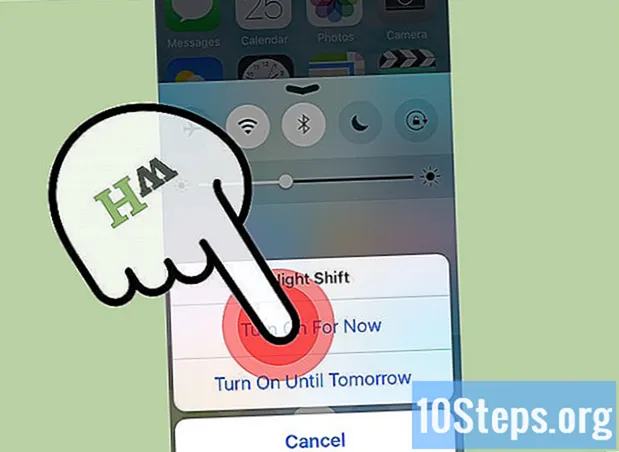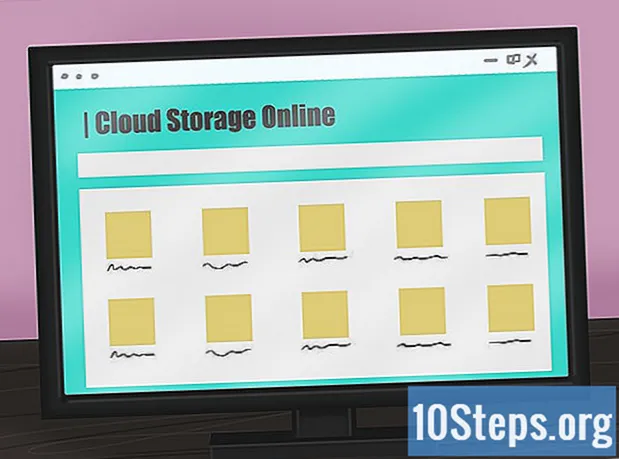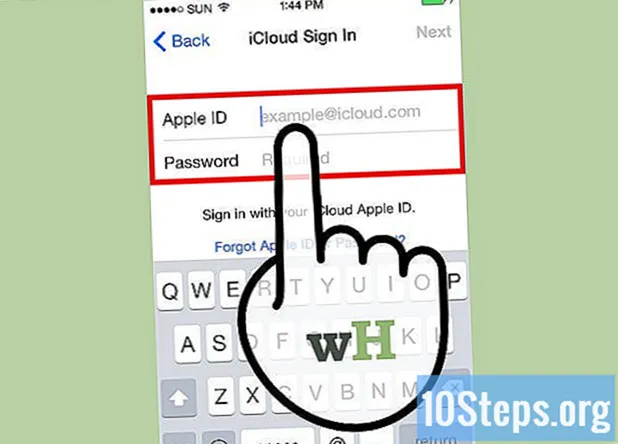
NộI Dung
Nếu bạn quên mã truy cập của iPhone, bạn có thể sử dụng iTunes để xóa mã đó khỏi điện thoại cùng với tất cả dữ liệu và khôi phục nó từ bản sao lưu sau đó. Mật khẩu sẽ bị xóa trong quá trình này, cho phép bạn đăng ký lại. Bạn cũng có thể sử dụng Siri để bỏ qua màn hình khóa; xin lưu ý rằng quy trình này là bất hợp pháp khi thực hiện trên iPhone không phải của bạn. Cũng nên biết rằng việc sử dụng Siri để phá khóa iPhone chỉ hoạt động trên iOS 9 và điều này có thể thay đổi; Cũng giống như bất kỳ phương pháp phá mật khẩu iPhone nào, lỗ hổng này không cố ý nên có thể được Apple sửa chữa bất cứ lúc nào.
Các bước
Phương pháp 1/2: Bỏ qua màn hình khóa trên iOS 9.2.1

Đảm bảo bạn có phiên bản iOS chính xác. Phương pháp như vậy không hoạt động trên iOS 9.3 trở lên. Có thể thực hiện một hạ cấp iOS nếu bạn muốn thực hiện bẻ khóa (mở khóa) iPhone, nhưng lưu ý rằng điều này có thể vi phạm bảo hành của Apple.
Kiểm tra xem iPhone có thực sự bị khóa hay không. Phương pháp này không vô hiệu hóa mã truy cập, vì vậy bạn vẫn cần thực hiện khôi phục iPhone để xóa nó vĩnh viễn.

Nhấn và giữ nút "Trang chủ" trong hai giây. Thao tác này sẽ kích hoạt Siri.
Hỏi Siri trong nhiều giờ. Thao tác này sẽ mở biểu tượng đồng hồ với giờ địa phương.
- Siri trả lời câu hỏi "Mấy giờ rồi" tốt hơn các biến thể khác, chẳng hạn như "Bây giờ là mấy giờ".

Chạm vào biểu tượng đồng hồ. Thao tác này sẽ chuyển hướng bạn đến menu "Đồng hồ thế giới".
Chạm vào dấu "+". Nó thường được tìm thấy ở góc trên bên phải của màn hình.
Nhập một vài ký tự vào thanh tìm kiếm. Thanh tìm kiếm nằm ở đầu màn hình. Những ký tự này có thể là ngẫu nhiên - bạn chỉ cần có thể chọn chúng để sao chép chúng.
Chạm và giữ thanh tìm kiếm, sau đó thả nó ra. Điều này sẽ làm nổi bật văn bản.
Chạm lại vào văn bản và chọn "Sao chép". Thao tác này sẽ sao chép văn bản đã chọn, giúp nó có sẵn để dán sau này.
Chạm vào mũi tên ở bên phải của "Sao chép" rồi chạm vào "Chia sẻ". Thao tác này sẽ mở ra một menu với một số tùy chọn chia sẻ.
Chạm vào tùy chọn "Tin nhắn". Thao tác này sẽ mở ra một cửa sổ tin nhắn mới.
Chạm và giữ trường "Tới" và chọn "Dán". Trường "Tới" ở đầu màn hình.
Chờ hai hoặc ba giây và nhấn nút "Trang chủ". Thao tác này sẽ thu nhỏ cửa sổ "iMessage", đưa bạn đến thẳng màn hình chính.Bây giờ, bạn đã vượt qua màn hình khóa thành công trên thiết bị iOS 9.2.1 của mình!
Phương pháp 2/2: Định dạng và khôi phục thiết bị bằng iTunes
Kết nối iPhone với máy tính của bạn bằng cáp USB. Đầu USB của cáp - phần dài nhất - phải được kết nối với máy tính, trong khi đầu ngắn phải được kết nối với iPhone.
- Mặc dù bạn có thể sử dụng bộ sạc USB nhưng hãy sử dụng cáp gốc ở bước này để có kết quả tốt nhất.
Mở iTunes trên máy tính của bạn nếu nó không tự động mở. Tùy thuộc vào kiểu máy tính của bạn, bạn có thể cần phải xác nhận việc mở iTunes sau khi kết nối iPhone.
Chờ iPhone đồng bộ hóa với iTunes. Thanh ở đầu cửa sổ iTunes sẽ hiển thị thông báo sau: "Đồng bộ hóa iPhone từ (Từng bước)". Khi kết thúc quá trình đồng bộ hóa, bạn có thể bắt đầu quá trình khôi phục.
Nhấp vào biểu tượng "Thiết bị" để mở tab "Tóm tắt" của iPhone. Biểu tượng này giống biểu tượng của iPhone và nằm trong tab "Tài khoản".
Nhấp vào "Sao lưu ngay bây giờ" bên dưới phần "Sao lưu". Mặc dù đó là tùy chọn, nhưng làm như vậy đảm bảo rằng dữ liệu của bạn được cập nhật nhất có thể khi khôi phục nó từ một điểm khôi phục.
- Nếu tính năng sao lưu tự động được bật, bạn không cần thực hiện lại - iPhone sẽ thực hiện việc này ngay sau khi được kết nối với máy tính. Kiểm tra ngày sao lưu gần đây nhất bên dưới phần "Sao lưu" để xác nhận rằng dữ liệu điện thoại của bạn đã được lưu.
- Khi sao lưu điện thoại, bạn có thể chọn tùy chọn "iCloud" (để lưu tệp vào tài khoản iCloud của bạn) hoặc "Máy tính này" (để lưu dữ liệu vào máy tính cục bộ).
Nhấp vào "Khôi phục iPhone". Tùy chọn này nằm ở đầu trang "iTunes".
- Nếu tùy chọn "Tìm iPhone của tôi" được bật, iTunes sẽ nhắc bạn tắt nó trước khi khôi phục. Để thực hiện, hãy mở ứng dụng "Cài đặt", chọn "iCloud", chạm vào "Tìm iPhone của tôi" và trượt công tắc "Tìm iPhone của tôi" sang bên phải để tắt chức năng này. Bạn có thể cần nhập mật khẩu iCloud của mình để hoàn tất quá trình này.
Nhấp vào "Khôi phục và Cập nhật" để xác nhận quyết định của bạn. Để cho bạn biết điều gì sẽ xảy ra khi bạn khôi phục iPhone, hãy đọc thông tin trong cửa sổ bật lên trước khi tiếp tục.
Nhấp vào "Tiếp theo" và sau đó "Đồng ý" để bắt đầu quá trình khôi phục. Điều này có nghĩa là bạn chấp nhận các điều khoản và điều kiện sử dụng phần mềm của Apple.
Chờ cho đến khi quá trình khôi phục hoàn tất. Quy trình này có thể mất vài phút vì iTunes sẽ xóa và cài đặt lại iOS trên điện thoại của bạn.
Chọn điểm khôi phục từ tùy chọn "Khôi phục từ bản sao lưu này". Để thực hiện việc này, hãy nhấp vào thanh có tên iPhone của bạn. Ngày và vị trí của bản sao lưu đã chọn sẽ được hiển thị bên dưới thanh này; chọn tùy chọn gần đây nhất để có kết quả tốt nhất.
- Nhấp vào vòng tròn bên cạnh "Khôi phục từ bản sao lưu này" để kích hoạt nó nếu nó không phải là tùy chọn mặc định.
Nhấp vào "Tiếp tục" để bắt đầu khôi phục. ITunes sẽ bắt đầu khôi phục iPhone. Bạn sẽ thấy thông báo "Thời gian còn lại" ở cuối cửa sổ bật lên khôi phục.
- Tổng thời gian khôi phục có thể mất một lúc - thường là 20 đến 30 phút - tùy thuộc vào lượng dữ liệu được lưu trữ.
Vuốt ngón tay qua thông báo "Trượt để mở khóa" trên màn hình iPhone. Thao tác này sẽ mở khóa điện thoại; lưu ý rằng bạn sẽ không cần nhập mã truy cập!
- Bạn có thể tạo mã truy cập mới bất kỳ lúc nào trong tab "Mã truy cập" trong ứng dụng "Cài đặt".
Nhập ID Apple của bạn khi được nhắc. Thao tác này sẽ khôi phục iPhone và dữ liệu của bạn. Biết rằng bạn sẽ cần đợi một thời gian để các ứng dụng iPhone được cập nhật và sẵn sàng sử dụng.
Lời khuyên
- Nếu bạn không nhớ mật khẩu Apple ID của mình, bạn có thể đặt lại mật khẩu đó trên trang web iCloud bằng cách nhấp vào nút "Quên mật khẩu của bạn?" và làm theo hướng dẫn trên màn hình.
- Để không thể phá khóa thiết bị mà không có mã truy cập nữa, hãy tạo mật khẩu cho Siri trong tab "Mã truy cập" trong ứng dụng "Cài đặt"
Cảnh báo
- Nếu bạn không có bản sao lưu hiện có trước khi khôi phục, bạn sẽ không thể khôi phục dữ liệu của mình.
- Kể từ iOS 9.3.3, không còn có thể sử dụng Siri để phá quyền truy cập iPhone mà không có mã truy cập.